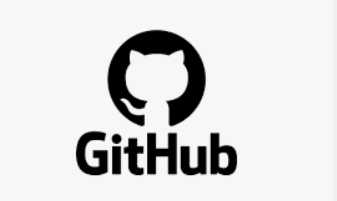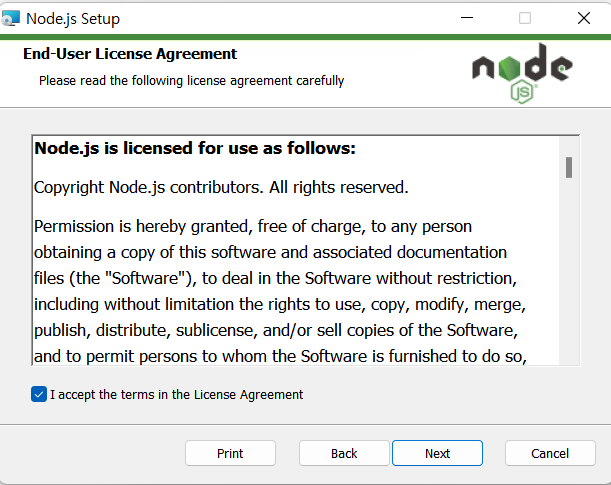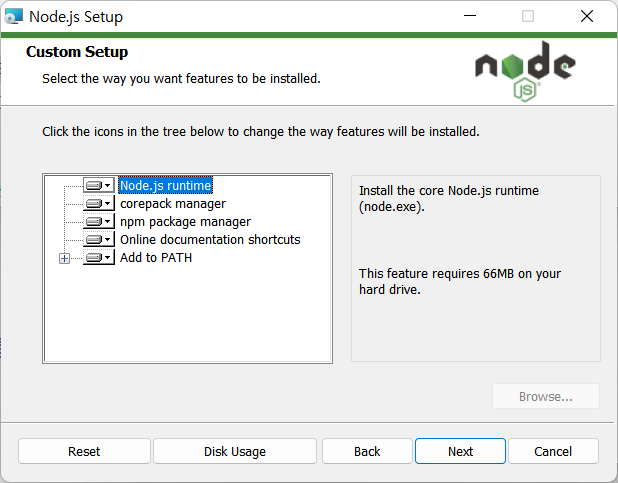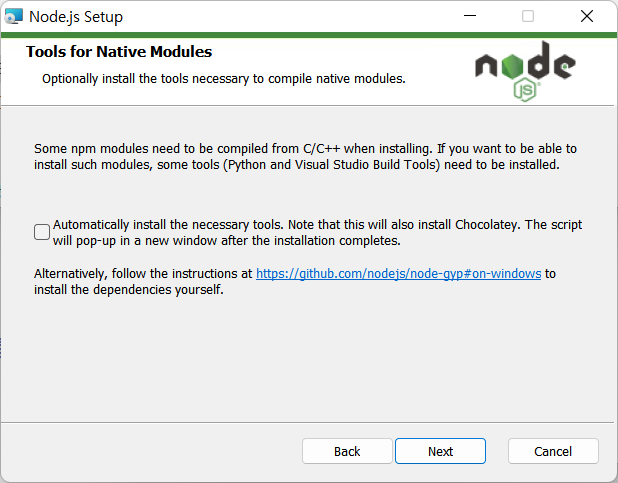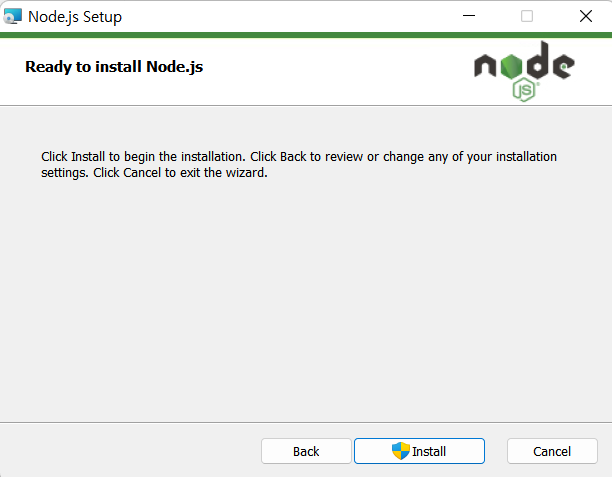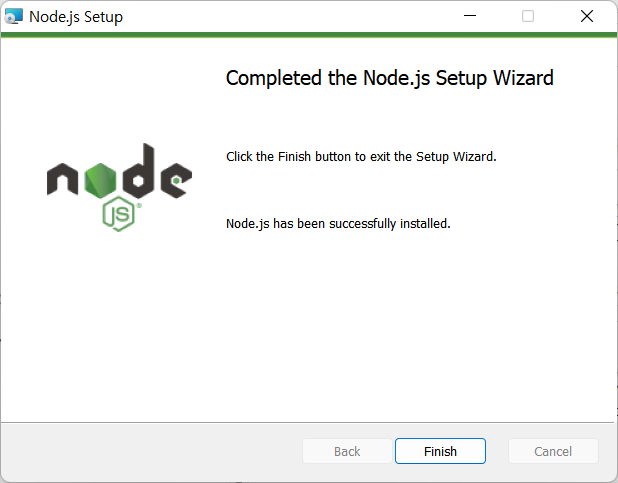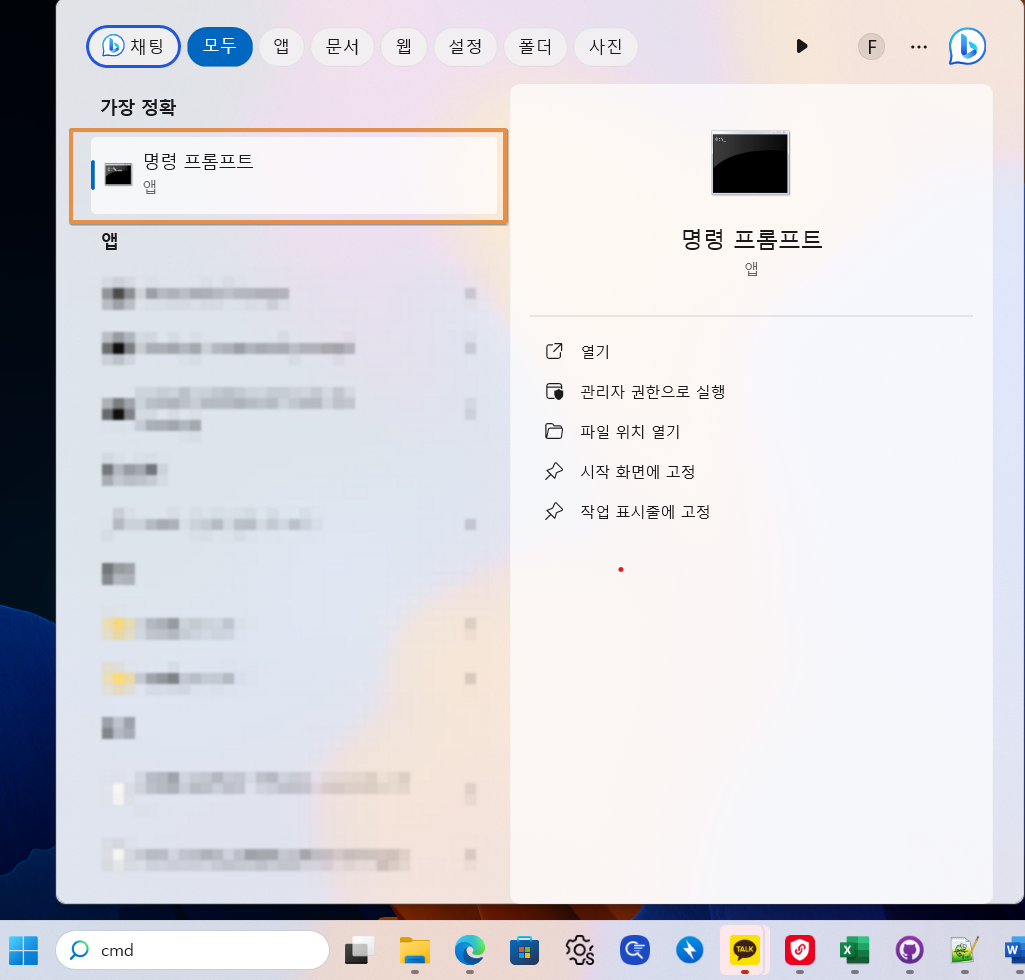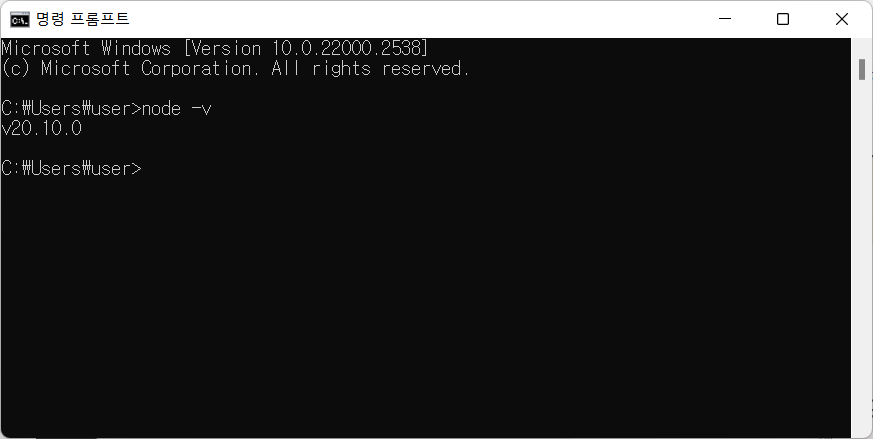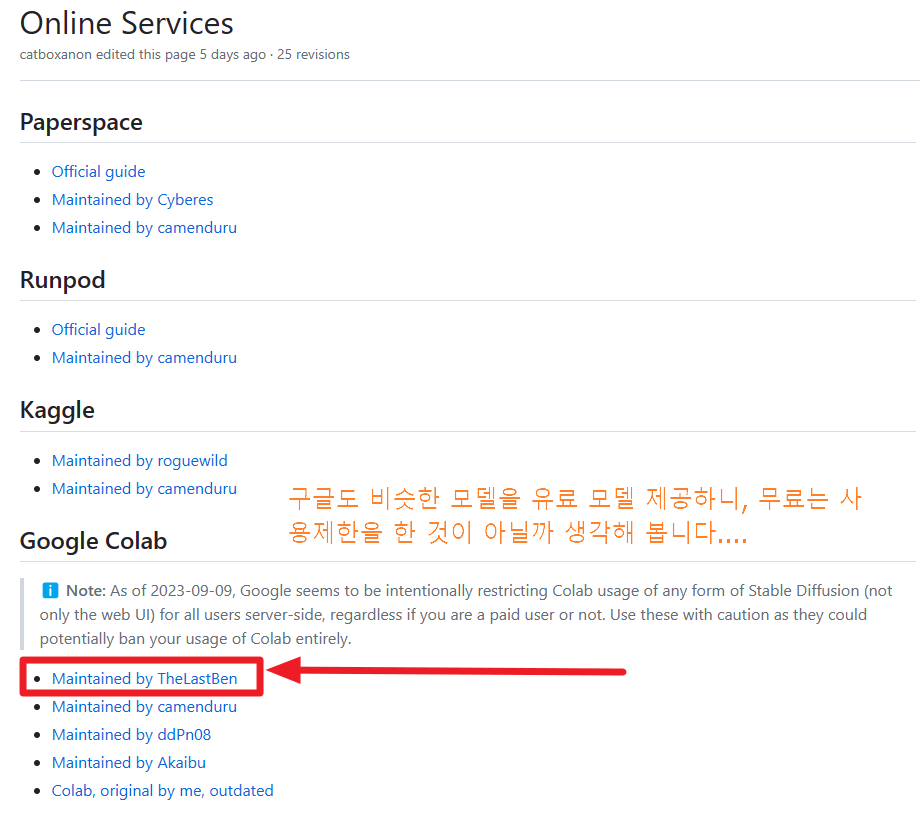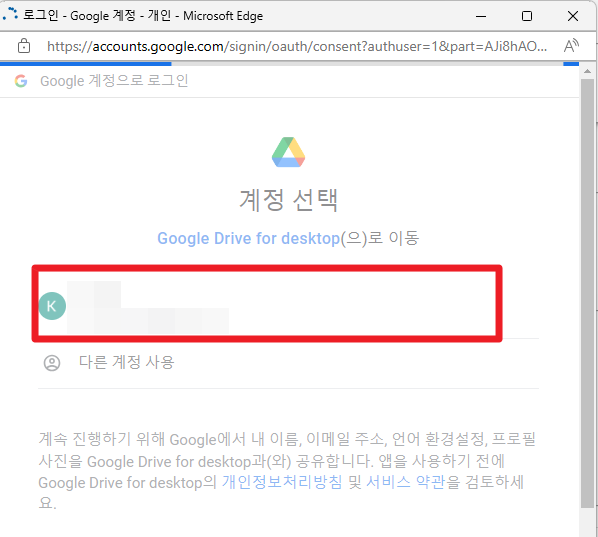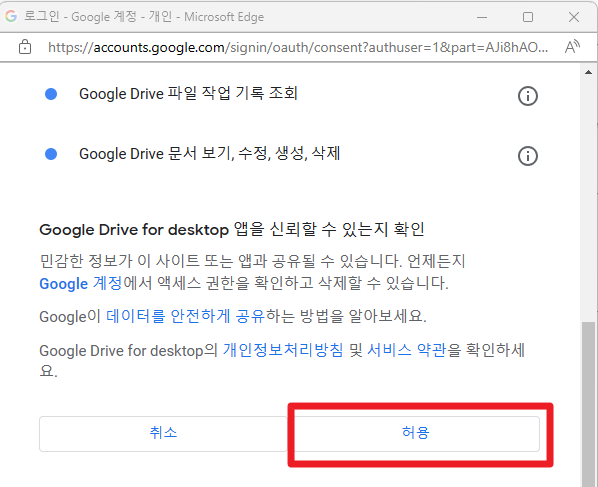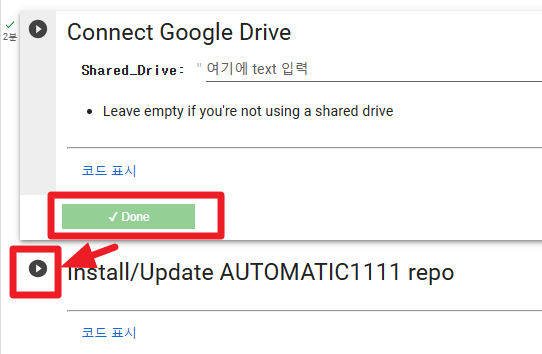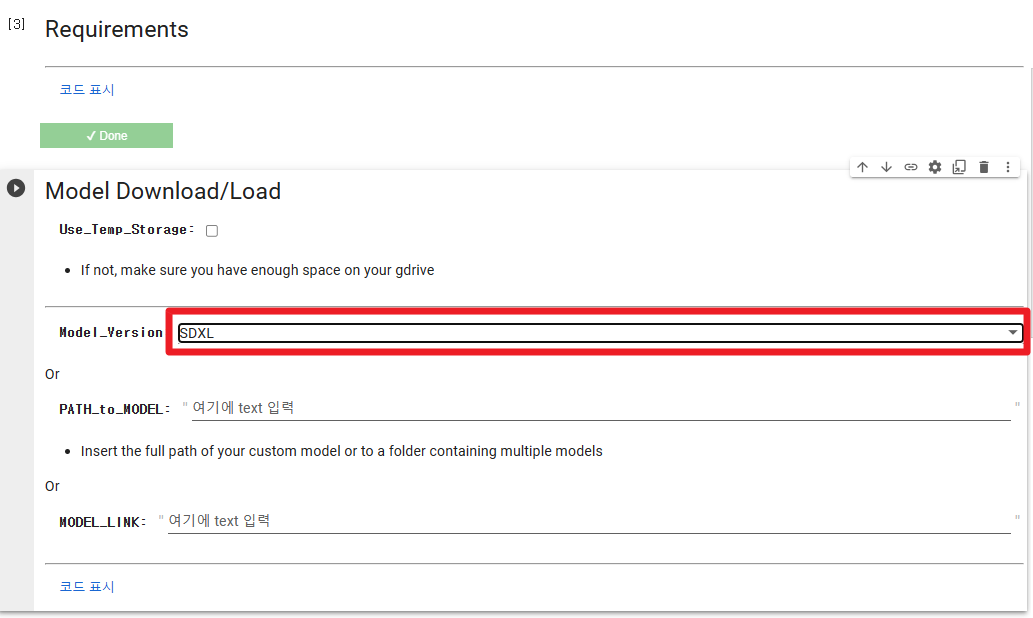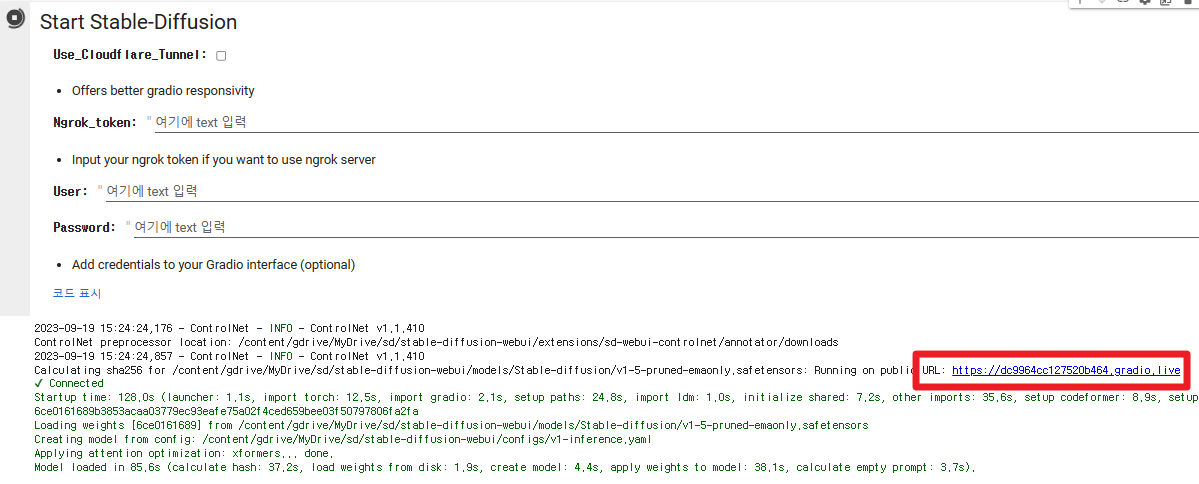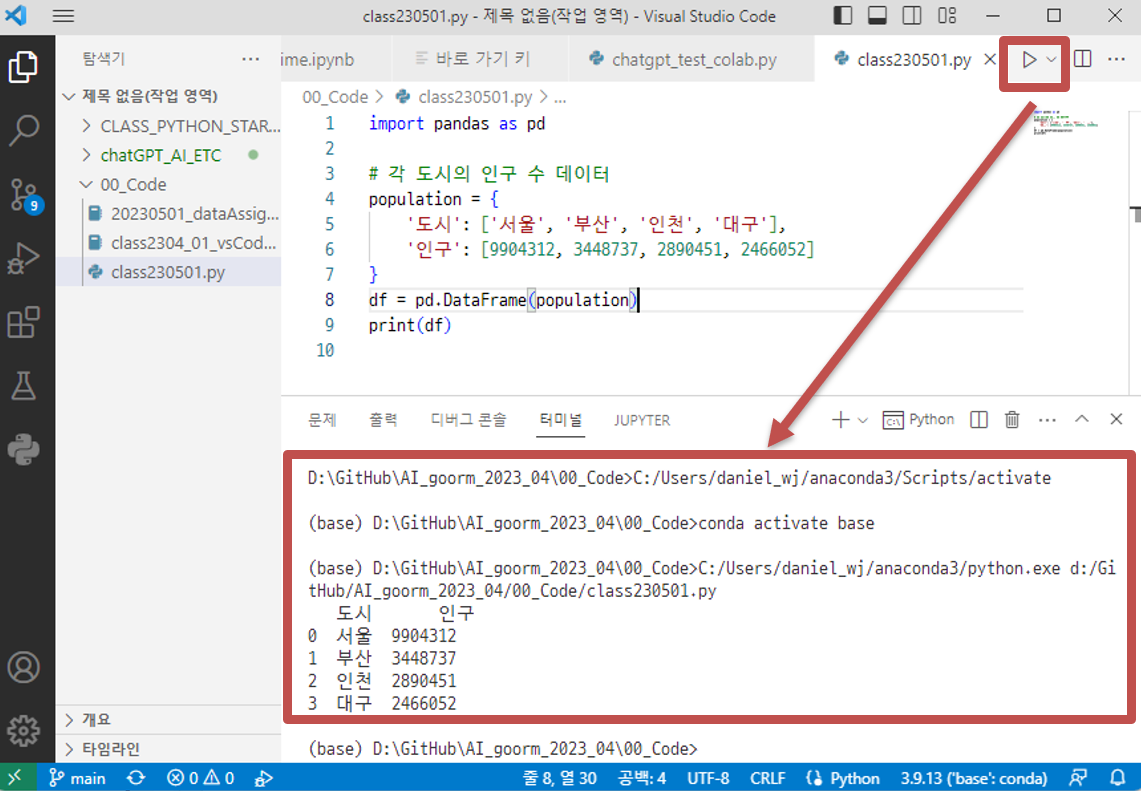World IT Show 2024
URL : https://www.worlditshow.co.kr/main/main.php
내용 목차
(1) 제품 및 기술 내용
(2) AI 알고리즘 기술 이해
(3) 일상에서의 활용
(4) 군에서 활용 가능 예상 분야
(5) 뉴스 링크 및 관련 링크
회사 및 제품
회사명 : 딥인스펙터 (AI활용 인프라 시설 안전 점검 회사)
링크 : https://deepinspection.ai/
제품 : 구독형(SaaS) 딥인스펙터

(1) 제품 및 기술 내용
딥인스펙션은 인공지능 기반 안전점검 솔루션을 제공하는 기업으로 다음과 같은 기술을 가지고 있다고 소개합니다.
- 인공지능 모델: 수백만 장의 결함 이미지로 학습된 인공지능 모델은 90% 이상의 정확도로 균열 및 결함을 자동으로 검출합니다. (공인기관 시험성적서 기준)
- 딥러닝 플랫폼: 한국전자통신연구원(ETRI)의 분산 딥러닝 플랫폼 기술을 활용하여 경쟁사 대비 5배 이상 경제적인 솔루션을 제공합니다.
- 이동식 촬영장치: 자체 개발한 이동식 촬영장치(Deep Scanner) 또는 상용 드론으로 데이터를 수집하여 안전한 작업 환경을 제공합니다.
- 인공지능 소프트웨어: 인공지능 소프트웨어로 영상을 처리하여 균열 및 결함을 정량화하고, 외관조사망도(도면)를 자동 생성합니다.
- SaaS형 구독 서비스: Deep Inspector는 SaaS형 구독 서비스로, 월 구독료 100만원부터 시작합니다.
(2) AI 알고리즘 기술 이해
관련 뉴스에 따르면 다음과 같은 기술을 가지고 있다고 합니다.
- 기술 : XAI(eXplainable AI)와 Deep Booster
- 딥러닝 이미지 분류
(A) XAI는 설명 가능한 인공지능
AI모델은 어떤 근거로 판단하는지에 대한 부분이 있었고, 오류를 파악하고 개선하기가 어려웠습니다. 그리고 문제가 발생했을 때, 책임소재를 명확하게 파악하기 어려운 부분이 있었습니다. 따라서 XAI의 기술이 등장했습니다.
XAI는 AI의 결정 과정을 투명하게 만들어 사용자가 AI가 내린 결정의 이유를 이해할 수 있도록 돕습니다. XAI는 각 결정에 대한 근거를 제공함으로써 신뢰성을 높이고, 오류를 줄이며, 사용자의 수용성을 향상시킬 수 있습니다.
(B) Deep Booster는 인공지능 모델 학습을 위해 개발된 솔루션
- 한국전자통신연구원(ETRI)의 '분산 딥러닝 플랫폼 기술'을 활용해 개발한 솔루션.
- 다수의 컴퓨터 자원을 활용하여 딥러닝 모델의 학습 속도를 향상시킨다.
- 주요 특징
-- 분산 학습 : 여러 컴퓨팅 자원을 동시에 활용하여 대규모 데이터셋에 대한 학습을 빠르게 처리합니다.
-- 효율성 향상 : 기존의 단일 시스템보다 더 많은 데이터를 처리할 수 있습니다. (모델의 정확성과 효율성을 증가)
관련 논문 리스트
- Explainable AI: current status and future directions - (2021)
요약 : XAI의 필요성을 강조하며, 특히 공정성, 신뢰성, 투명성을 보장하기 위해 다양한 분야에서 XAI의 적용 범위를 탐색합니다. 이 논문은 의료, 방위, 금융 등 여러 분야에서 XAI의 중요성을 설명합니다.
URl : https://arxiv.org/abs/2107.07045
- 'XAI Handbook: Towards a Unified Framework for Explainable AI' (2021)
요약 : XAI의 현재 상태와 미래 방향에 대한 개요를 제공합니다. XAI는 분류나 객체 감지와 같은 특정 솔루션을 어떻게 얻었는지 설명할 수 있습니다. 다양한 도메인에서 XAI의 기여를 체계적으로 검토합니다.
URL : https://arxiv.org/pdf/2105.06677.pdf
- "A Survey on Explainable Artificial Intelligence" (2022)
요약: XAI의 정의, 목적, 중요성, 다양한 XAI 접근 방식 및 도구, XAI 평가 방법 등을 포괄적으로 논의합니다.
링크: https://arxiv.org/pdf/2210.05173
- "Explainable AI: A Methodological Review" (2023)
요약: XAI 연구의 최신 동향, 주요 방법론, 평가 지표, 미래 전망 등을 종합적으로 검토합니다.
링크: https://arxiv.org/pdf/2305.12167
(3) 일상에서의 활용
딥인스펙션 기술은 다음과 같은 일상 분야에 활용되고 있습니다. 그리고 다음과 같은 분야의 활용 가능성이 있습니다.
- 건설: 건설 현장에서 딥인스펙션을 사용하여 콘크리트 균열, 철근 노출, 용접 결함 등을 검출할 수 있습니다.
-> 현대 건설과 교량 및 건축시설물에 대한 PoC를 완료한바 있음. 현대엔지니어링과 건축시설물에 대한 공동연구 진행.
-> 2024년 글로벌 시장 진출을 위해 유럽 시장 개척중.
- 교통: 도로, 교량, 터널 등의 교통 인프라를 딥인스펙션을 사용하여 안전 점검할 수 있습니다.
- 에너지: 송전선, 발전소, 풍력 터빈 등의 에너지 인프라를 딥인스펙션을 사용하여 안전 점검할 수 있습니다.
- 건축: 건축물의 외벽, 지붕, 창문 등을 딥인스펙션을 사용하여 결함을 검출할 수 있습니다.
(4) 군에서 활용 가능 예상 분야
- 시설물 안전 점검
- 군 기지, 훈련 시설, 병사 숙소 등의 시설물을 안전하게 점검하는 데 활용될 수 있습니다.
- 딥인스펙션은 인공지능 모델을 사용하여 균열, 부식, 결함 등을 자동으로 검출하여 인력 부족 문제를 해결하고 안전 사고를 예방하는 데 도움을 줄 수 있습니다.
- 특히, 위험한 환경이나 접근하기 어려운 곳에 위치한 시설물의 안전 점검에 효과적입니다.
(5) 뉴스 링크 및 관련 링크
딥인스펙션, "초대형 시설 AI 점검..디지털 재해예방 확산"(머니투데이)
- https://news.mt.co.kr/mtview.php?no=2023092017035795091
(일부 내용은 ChatGPT 4.0, Claude, Google Gemini를 참고했습니다. 틀린 부분이 있다면 댓글로 남겨 주시기를 바랍니다.)
너는 내일 일을 자랑하지 말라 하루 동안에 무슨 일이 일어날는지 네가 알 수 없음이니라(잠언 27장 1절)
오늘 하루 앞으로의 시간들이 쉽지 않은 순간 순간일 수 있지만,
오늘 하루에 감사하며, 나에게 주어진 삶과 주변의 사람들에 감사하는 하루를 기도해 봅니다.
좋은 하루, 희망이 가득한 하루를 응원합니다.